conda查看Python版本命令详解
时间:2025-09-12 15:51:56 347浏览 收藏
在使用Conda进行Python项目开发时,确认当前环境的Python版本至关重要。本文详细介绍了如何通过`python --version`和`conda list python`命令来准确查看Conda环境中的Python版本。强调了激活目标环境的重要性,以避免混淆系统Python版本。同时,提供了在不激活环境的情况下,使用`conda list -n env_name python`命令查询特定环境版本的方法。针对Python版本显示异常的情况,文章给出了检查环境激活状态、PATH变量设置以及重新安装Python等解决方案,帮助开发者快速定位并解决问题,确保项目在正确的Python环境下运行。
答案是使用python --version或conda list python命令确认当前Conda环境的Python版本。首先需激活目标环境conda activate env_name,再执行命令以确保准确性;若未激活环境,可用conda list -n env_name python直接查询指定环境版本。当版本显示异常时,应检查环境是否正确激活、PATH是否指向预期的Python路径,排除系统Python干扰,必要时重装Python或重建环境。
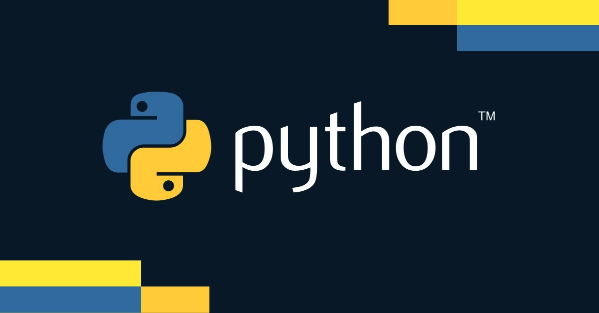
每次在Conda环境里折腾Python项目,最常遇到的一个基本操作就是确认当前环境到底跑的是哪个版本的Python。这事儿看起来简单,但有时候一不留神,就容易在不同的环境里搞混。其实,确认起来就那么几个命令,直接、高效,核心就是用python --version或者conda list python。
解决方案
要查看当前Conda环境中Python的版本,最直接的办法是打开你的终端或命令行工具,并确保你已经激活了想要查看的Conda环境。
使用
python --version命令: 这是最常用的方法,因为它直接告诉你当前系统(或当前激活的Conda环境)中python命令所指向的Python解释器版本。python --version
或者,如果你想更明确地指定是Python 3:
python3 --version
这个命令的输出通常是像
Python 3.9.7这样的格式。它反映的是你当前终端会话中,PATH变量里优先级最高的那个Python可执行文件的版本。使用
conda list python命令: 这个命令会列出当前激活的Conda环境中所有已安装的包,包括Python本身。这会给你一个更全面的视角,不仅告诉你Python版本,还会显示它作为一个包被安装在哪个Conda环境里。conda list python
输出会是表格形式,显示包名、版本号、构建信息等。例如:
# packages in environment at /Users/youruser/miniconda3/envs/my_env: # # Name Version Build Channel python 3.9.7 h88f2d9e_4
我个人觉得,
conda list python在某些情况下更靠谱,因为它直接查询了Conda环境的包信息,而不是仅仅依赖于PATH变量。
如何确保你查看的是当前激活Conda环境的Python版本?
这真的是个老生常谈的问题,但也是最容易让人犯迷糊的地方。很多时候,我们以为自己在某个环境里,结果跑python --version一看,出来的却是系统自带的Python或者其他Conda环境的版本。
关键点在于“激活”(activate)。在使用任何Conda环境之前,你都得先把它“激活”起来。命令是这样的:
conda activate your_environment_name
当你成功激活一个环境后,你的命令行提示符通常会显示当前环境的名字,比如从 (base) 变成 (my_env)。只有在看到这个环境名字的时候,你才能确信你之后执行的python --version或conda list python命令,都是针对这个特定环境的。
举个例子,我经常会忘记激活,直接在base环境或者系统终端里跑代码,然后就纳闷为啥我的新库装不上,或者Python版本不对。后来才发现,根本没进对“门”。所以,每次操作前,瞟一眼命令行提示符,是不是显示着你想要的环境名,这小习惯能省不少心。
不激活环境,如何查看特定Conda环境的Python版本?
有时候,你可能不想激活某个环境,只是想快速瞥一眼它里面装的是哪个Python版本。比如,你有很多个Conda环境,想在不来回切换的情况下,检查一下它们的Python配置。Conda也提供了这样的便利。
你可以使用 conda list 命令,并加上 -n 或 --name 参数,后面跟着你想要查询的环境名称:
conda list -n your_environment_name python
例如,如果你有一个名为 data_science_env 的环境,你可以这样查看它的Python版本:
conda list -n data_science_env python
这个命令会直接列出 data_science_env 环境中Python包的信息,而不需要你先用 conda activate 切换过去。这对于批量检查或者在脚本里自动化检查非常有用,省去了激活和去激活的步骤,效率一下就上来了。
Python版本显示异常或不符合预期,我该怎么办?
遇到Python版本显示不对劲的情况,别慌,这很常见。通常有几个原因和对应的解决办法:
环境未激活或激活错误: 这是最常见的问题。确保你已经用
conda activate your_environment_name激活了正确的环境。激活后,你的命令行提示符应该会显示环境名。如果你不确定当前激活的是哪个环境,可以用conda env list来查看所有环境以及当前激活的环境(会有一个星号)。PATH变量混乱: 虽然Conda在管理PATH方面做得很好,但偶尔也会有冲突。比如,你可能系统里装了多个Python,或者手动修改过PATH。你可以用
which python(Linux/macOS) 或where python(Windows) 来查看当前python命令实际指向的是哪个可执行文件。如果它指向的不是你Conda环境里的Python,那就有问题了。 通常,只要正确激活了Conda环境,Conda会自动把该环境的bin目录放到PATH的最前面,所以这个问题在Conda里相对少见,但也不是没有可能。Conda环境损坏或Python包损坏: 极少数情况下,Conda环境本身或者里面的Python包可能损坏。你可以尝试重新安装Python:
conda activate your_environment_name conda install python=3.9 # 替换成你需要的版本
这会尝试更新或重新安装指定版本的Python。如果问题依旧,你可能需要考虑重建这个Conda环境(备份好你的依赖列表)。
混淆了系统Python和Conda Python: 很多操作系统自带Python,或者你可能通过其他方式(如Homebrew、pyenv等)安装了Python。当Conda环境未激活时,
python --version可能会显示系统Python的版本。这并不是错误,只是你没有在Conda环境的上下文里操作。确认你始终在正确的Conda环境里进行开发和测试。
说实话,我遇到过好几次,明明在Conda里装了Python 3.8,结果一跑代码还是3.6,最后发现就是因为没激活对环境,或者根本没激活。所以,多检查一步,总归是没错的。
到这里,我们也就讲完了《conda查看Python版本命令详解》的内容了。个人认为,基础知识的学习和巩固,是为了更好的将其运用到项目中,欢迎关注golang学习网公众号,带你了解更多关于Python版本,查看Python版本的知识点!
-
501 收藏
-
501 收藏
-
501 收藏
-
501 收藏
-
501 收藏
-
497 收藏
-
411 收藏
-
349 收藏
-
490 收藏
-
424 收藏
-
399 收藏
-
476 收藏
-
261 收藏
-
174 收藏
-
118 收藏
-
180 收藏
-
488 收藏
-

- 前端进阶之JavaScript设计模式
- 设计模式是开发人员在软件开发过程中面临一般问题时的解决方案,代表了最佳的实践。本课程的主打内容包括JS常见设计模式以及具体应用场景,打造一站式知识长龙服务,适合有JS基础的同学学习。
- 立即学习 543次学习
-

- GO语言核心编程课程
- 本课程采用真实案例,全面具体可落地,从理论到实践,一步一步将GO核心编程技术、编程思想、底层实现融会贯通,使学习者贴近时代脉搏,做IT互联网时代的弄潮儿。
- 立即学习 516次学习
-

- 简单聊聊mysql8与网络通信
- 如有问题加微信:Le-studyg;在课程中,我们将首先介绍MySQL8的新特性,包括性能优化、安全增强、新数据类型等,帮助学生快速熟悉MySQL8的最新功能。接着,我们将深入解析MySQL的网络通信机制,包括协议、连接管理、数据传输等,让
- 立即学习 500次学习
-

- JavaScript正则表达式基础与实战
- 在任何一门编程语言中,正则表达式,都是一项重要的知识,它提供了高效的字符串匹配与捕获机制,可以极大的简化程序设计。
- 立即学习 487次学习
-

- 从零制作响应式网站—Grid布局
- 本系列教程将展示从零制作一个假想的网络科技公司官网,分为导航,轮播,关于我们,成功案例,服务流程,团队介绍,数据部分,公司动态,底部信息等内容区块。网站整体采用CSSGrid布局,支持响应式,有流畅过渡和展现动画。
- 立即学习 485次学习
